 Feilen «dynamisk disk ugyldig» er et ganske vanlig problem som normalt oppleves av Windows-brukere som nylig har oppgradert operativsystemet til en annen versjon. I hovedsak vil de som står overfor dette problemet oppdage at de ikke kan få tilgang til data på den berørte lagringsenheten, til tross for at den er gjenkjent av Windows.
Feilen «dynamisk disk ugyldig» er et ganske vanlig problem som normalt oppleves av Windows-brukere som nylig har oppgradert operativsystemet til en annen versjon. I hovedsak vil de som står overfor dette problemet oppdage at de ikke kan få tilgang til data på den berørte lagringsenheten, til tross for at den er gjenkjent av Windows.
Dette kan selvsagt være en stor hodepine, spesielt hvis du har viktige filer lagret på disken. Den gode nyheten er at det finnes flere måter å reparere ugyldige dynamiske disker på, slik at du kan få dem fullt funksjonelle igjen.
Innholdsfortegnelse
Hva er en dynamisk disk
En dynamisk disk er en form for harddiskkonfigurasjon med forbedrede funksjoner som først dukket opp sammen med Windows 2000. Den fungerer ved å bruke en database for å spore informasjon om dynamiske volumer i en disk, og den blir vanligvis implementert av erfarne brukere eller for programvare som krever det. Imidlertid er dynamiske disker ikke like mye brukt som grunnleggende disker, spesielt for vanlige brukere, og støttes av følgende versjoner av Windows:
- Windows 2000 Professional/Server
- Windows Server 2003
- Windows Server 2008
- Windows XP Professional
- Windows Vista Business/Enterprise/Ultimate
- Windows 7 Professional/Enterprise/Ultimate
- Windows 8 Professional/Enterprise
- Windows 10 Professional/Enterprise
- Windows 11 Professional/Enterprise
Hvorfor vises dynamisk disk som ugyldig?
Det finnes flere grunner til at status for en dynamisk disk er ugyldig. Du kan nylig ha oppgradert Windows til en versjon som ikke støttes, eller flyttet en dynamisk disk-harddisk til en annen datamaskin. En annen årsak kan være at databasen til den dynamiske disken ble ødelagt på grunn av en dårlig sektor, et virus- eller malwareangrep, eller en Windows-krasj. Du kan ikke lese data fra ugyldige dynamiske disker, og du kan heller ikke skrive til dem.
Hvordan fikse en ugyldig dynamisk disk
Det finnes ulike måter å løse problemet med ugyldig dynamisk disk, alt fra å endre Windows-versjonen til å konvertere disken din. Nedenfor er en liste over de mest effektive metodene for å avhjelpe problemet, sammen med noen trinnvise guider du kan følge.
Løsning 1: Sjekk din Windows-versjon
Som tidligere nevnt, er dynamiske disker ikke støttet av alle versjoner av Windows. For Windows XP og nyere er alle «Home»-utgavene ikke støttet. Det betyr at du kan ha installert en versjon av Windows som simpelthen ikke fungerer med dynamiske disker. Så du bør begynne med å sjekke hvilken versjon av Windows du bruker. Slik gjør du det:
- For å komme i gang, klikk på startknappen og gå til “Innstillinger” > “System” > “Om.”
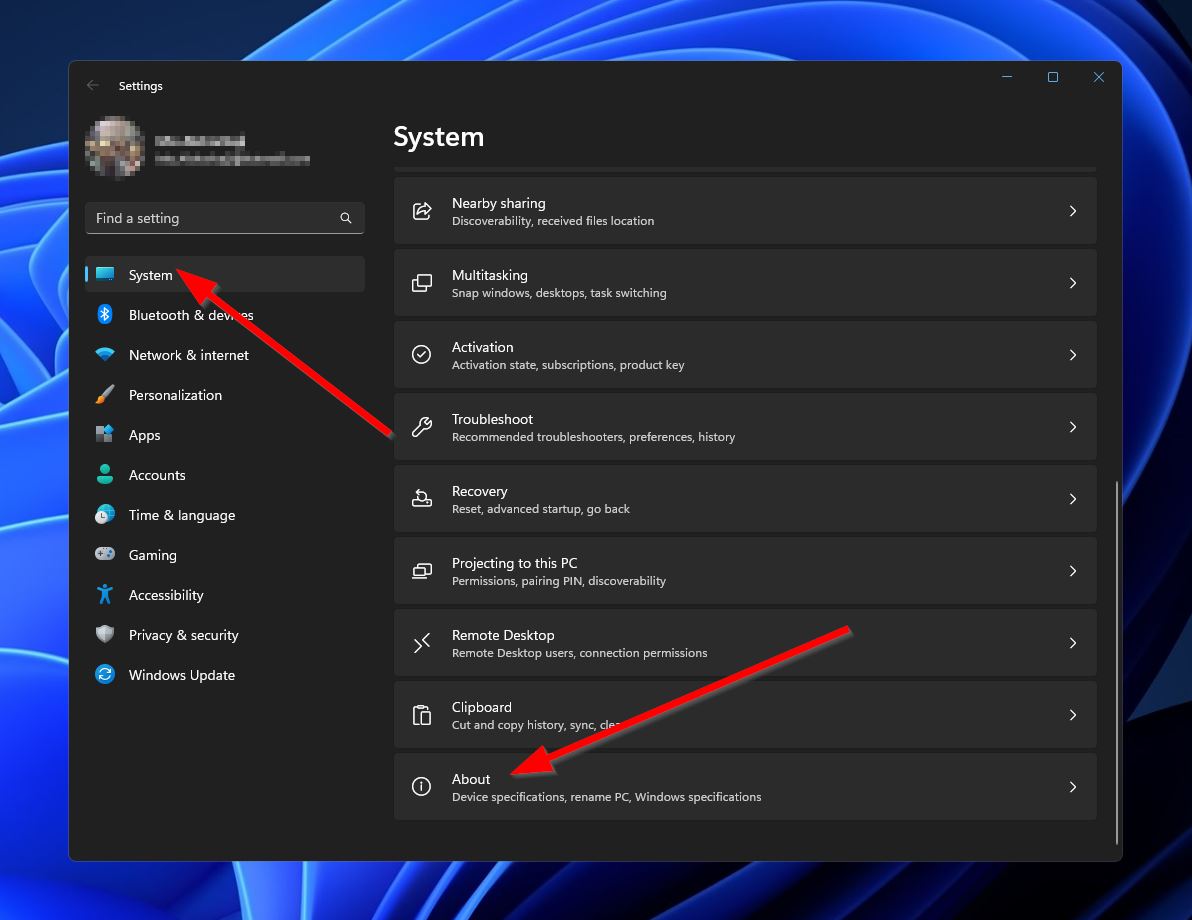
- Deretter ser du på delen “Windows-spesifikasjoner”, og du vil se Windows-versjonen din ved siden av “Utgave”-etiketten. Hvis den ikke er en del av listen over støttede utgaver som er nevnt tidligere i denne artikkelen, er det dette som forårsaker problemet med din dynamiske harddisk.
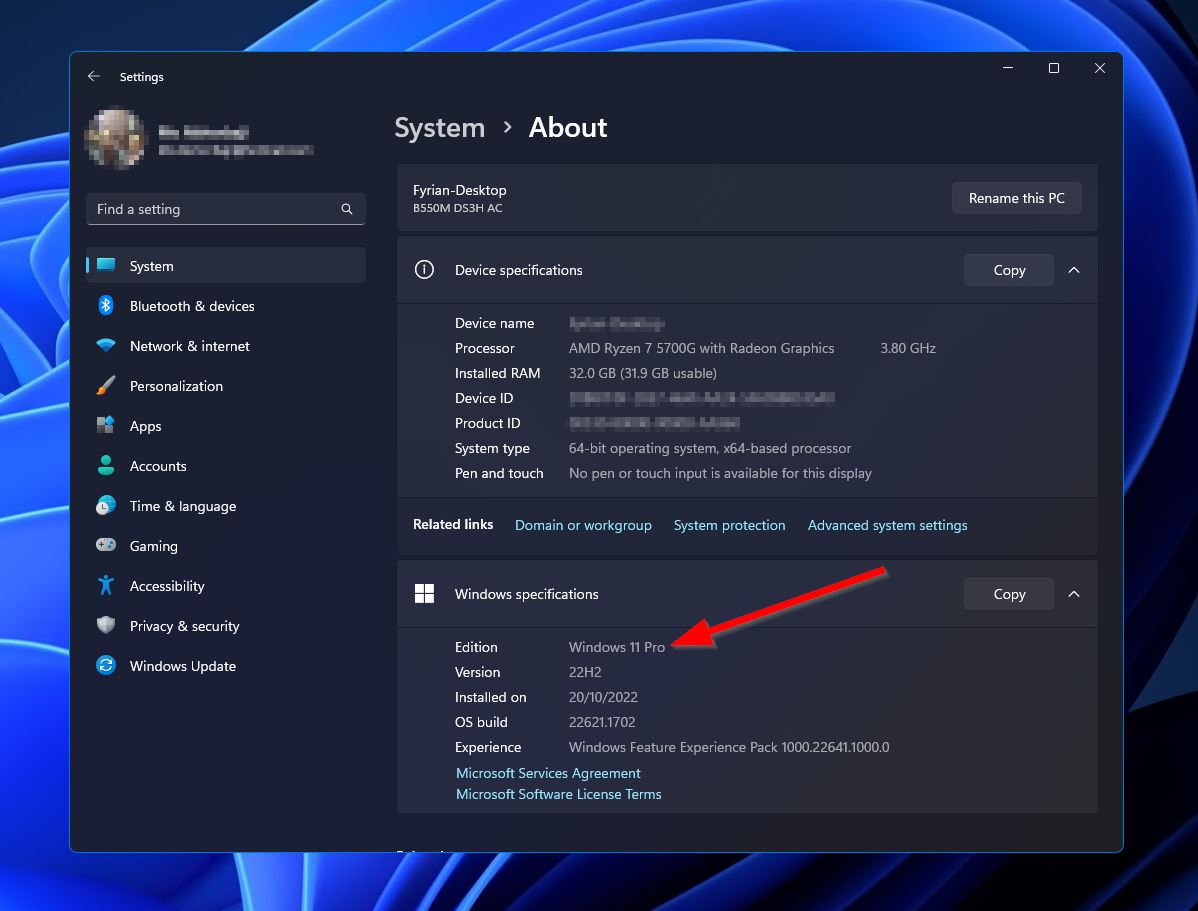
Hvis du har en Windows-versjon som ikke støtter dynamiske disker, er den eneste løsningen å installere en annen versjon som gjør det. For nyere Windows-varianter, vil du trenge «Professional»-utgaven eller høyere.
Rette 2: Reaktiver disk gjennom Diskbehandling
Hvis Windows-versjonen din ikke er årsaken til problemet, er neste løsning for dynamiske harddiskproblemer du bør prøve å reaktivere disken i Diskbehandling. Følg trinnene nedenfor for å gjøre dette:
- Først, trykk Windows + R-tastene samtidig for å åpne “Kjør”-kommandoen, skriv deretter inn “diskmgmt.msc” og trykk Enter. Dette vil åpne Diskbehandling.
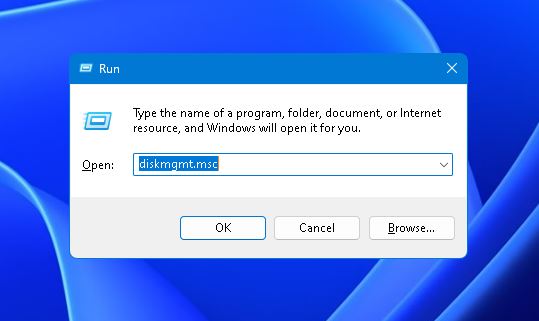
- Deretter, i nedre halvdel av vinduet, finn disken som har problemet “dynamisk disk er ugyldig”, høyreklikk deretter på den og velg “Reaktiver disk.” Hvis alternativet er grået ut, trenger ikke harddisken din en reaktivering.
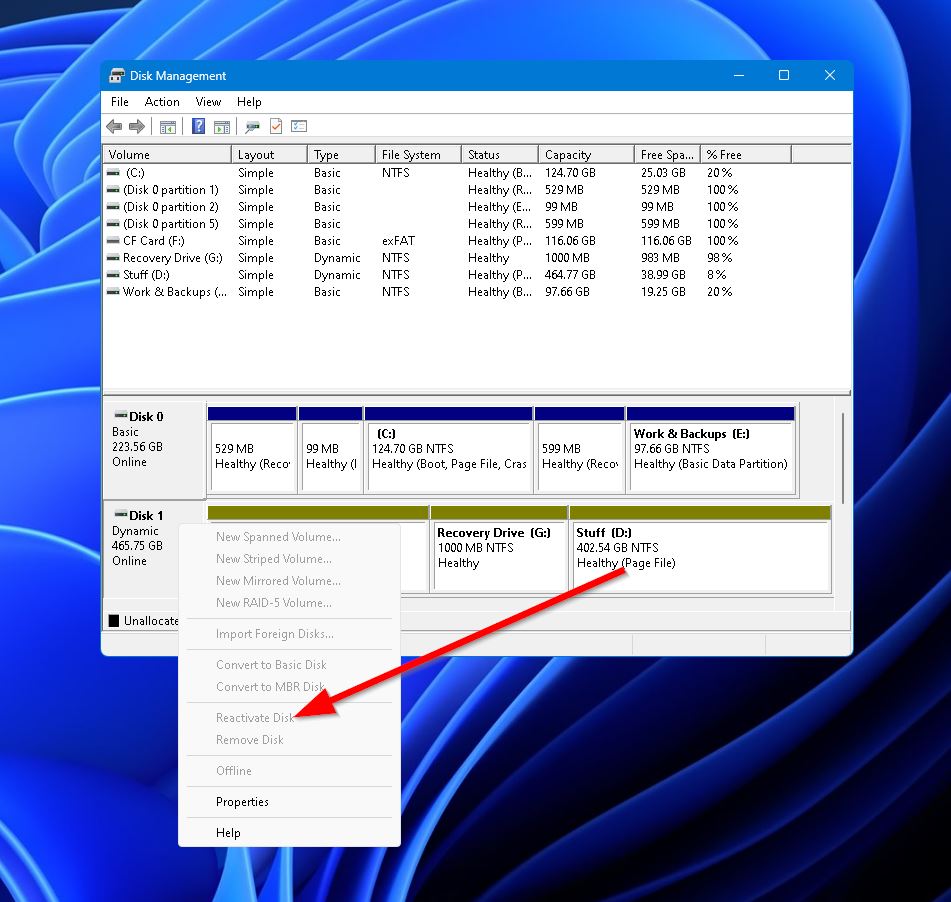
Fiks 3: Reaktiver den Ugyldige Dynamiske Disken med DiskPart
Et alternativ til å bruke administrasjonsverktøyet for å reaktivere disken din, er å bruke DiskPart-verktøyet i stedet.
- Trykk på Windows + R-tastene samtidig for å åpne «Kjør»-kommandoen, skriv deretter inn «diskpart» og trykk Enter. Dette vil starte diskpart.exe.
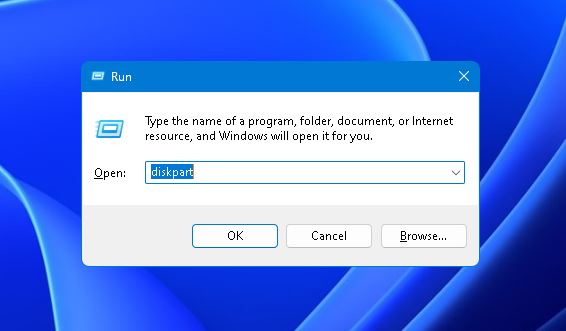
- Deretter skriver du «list disk» og trykker Enter. Du vil se en liste over tilgjengelige disker som er koblet til datamaskinen din. Finn den som har problemet og merk deg disknummeret til venstre. Du bør kunne skille mellom diskene ved å se på størrelsene deres.
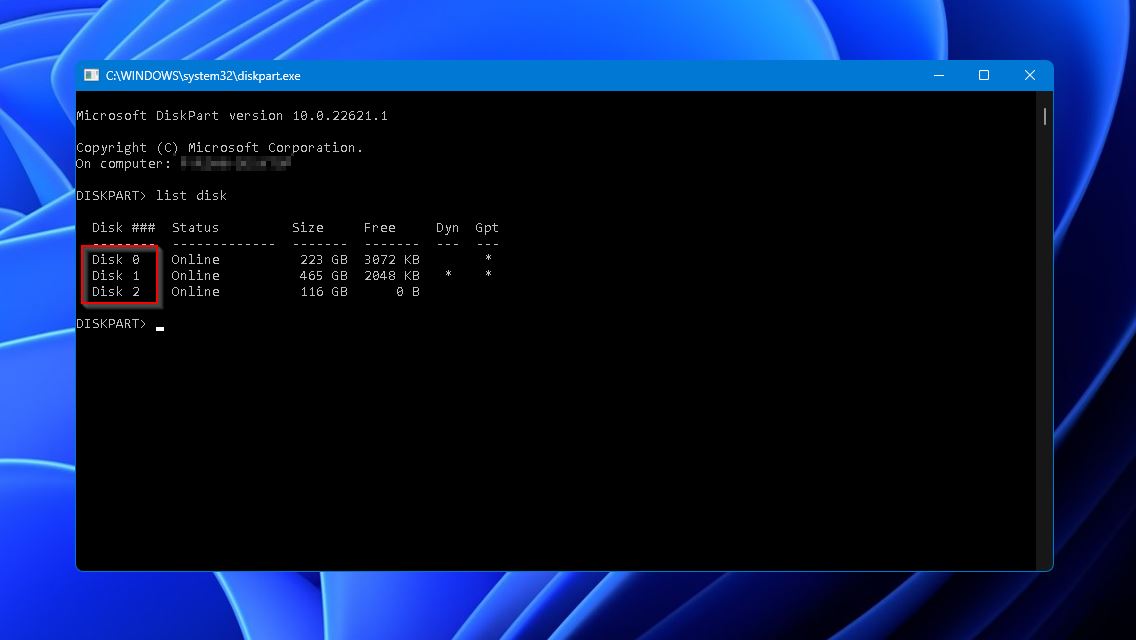
- Etter det, skriv «select disk» etterfulgt av et mellomrom og nummeret på den berørte disken. En eksempelstreng ville være «select disk 0». Trykk Enter når du er klar.
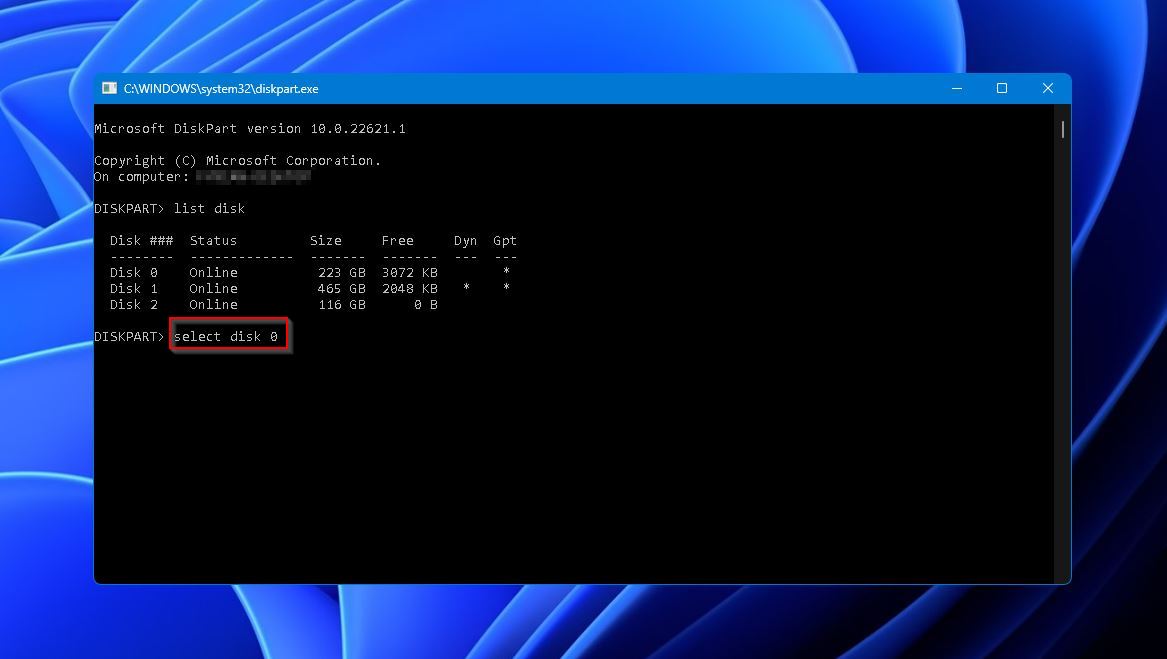
- Til slutt, skriv «online disk» for å fullføre reaktiveringsprosessen.
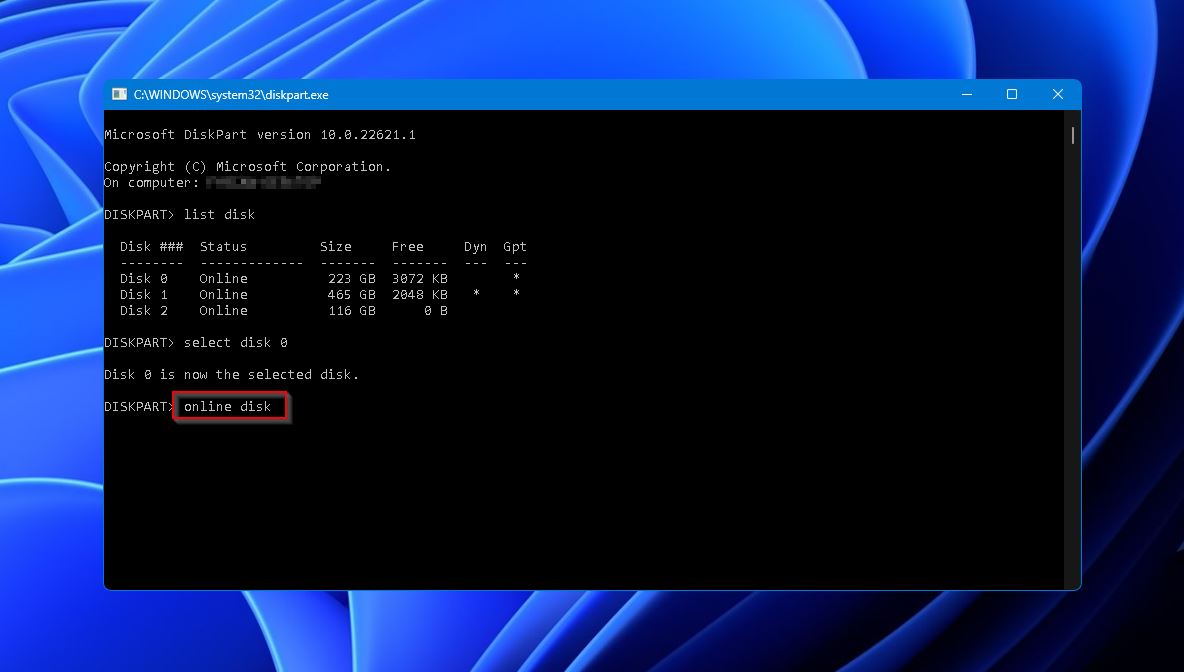
Løsning 4: Marker disk som grunnleggende manuelt via Hex Editor
Hvis den dynamiske disken ikke klarte å reaktivere og viste feilen «denne operasjonen er ikke tillatt på den ugyldige diskpakken», kan du bruke et hex-redigeringsprogram til manuelt å merke disken som basis og løse problemet uten tap av data. Nedenfor er trinnene for hvordan du gjør dette:
- For å komme i gang, last ned og installer en god gratis heksadesimalredigerer, som HxD.
- Start HXD med administratorrettigheter, gå deretter til “Verktøy” > “Innstillinger” og fjern haken ved “Åpne disker som skrivebeskyttet som standard”. Klikk “OK” for å bekrefte og gå tilbake til hovedskjermen.»
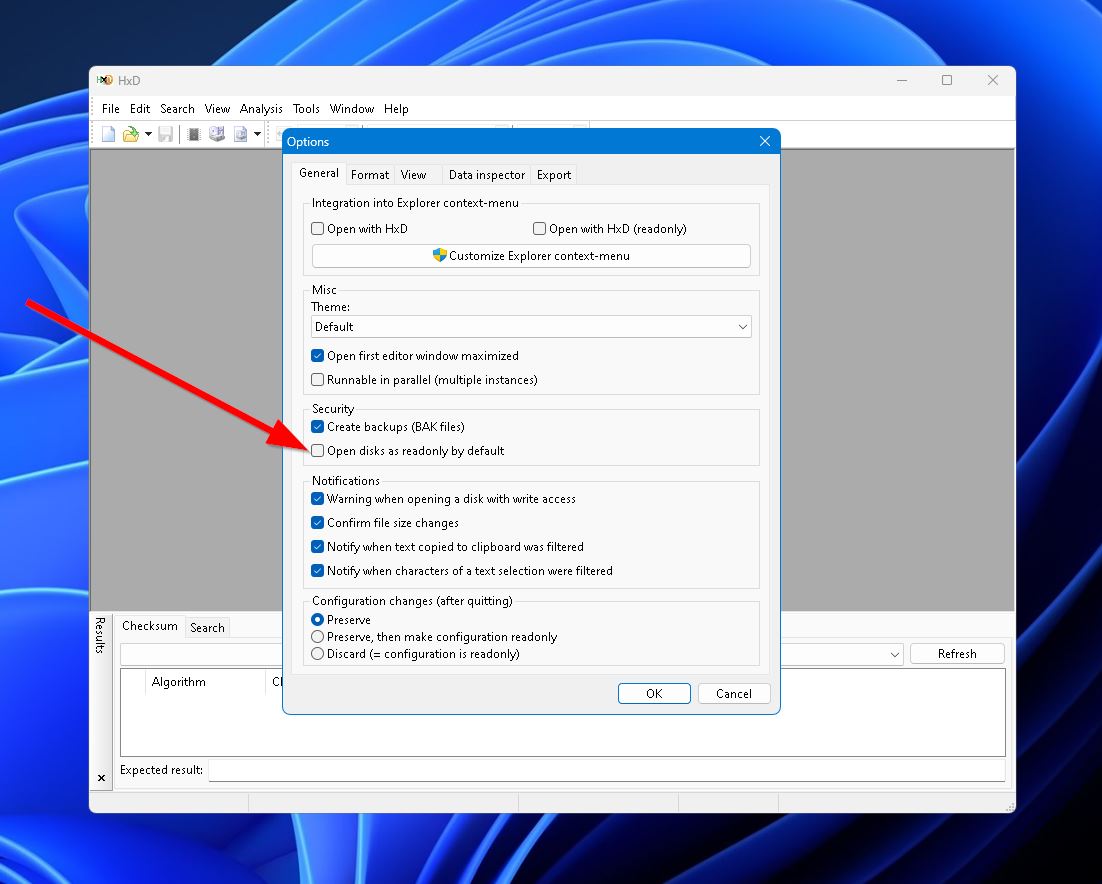
- Deretter, trykk samtidig på Ctrl + Shift + D-tastene for å åpne kommandoen “Åpne disk” og dobbeltklikk på den ugyldige dynamiske disken.
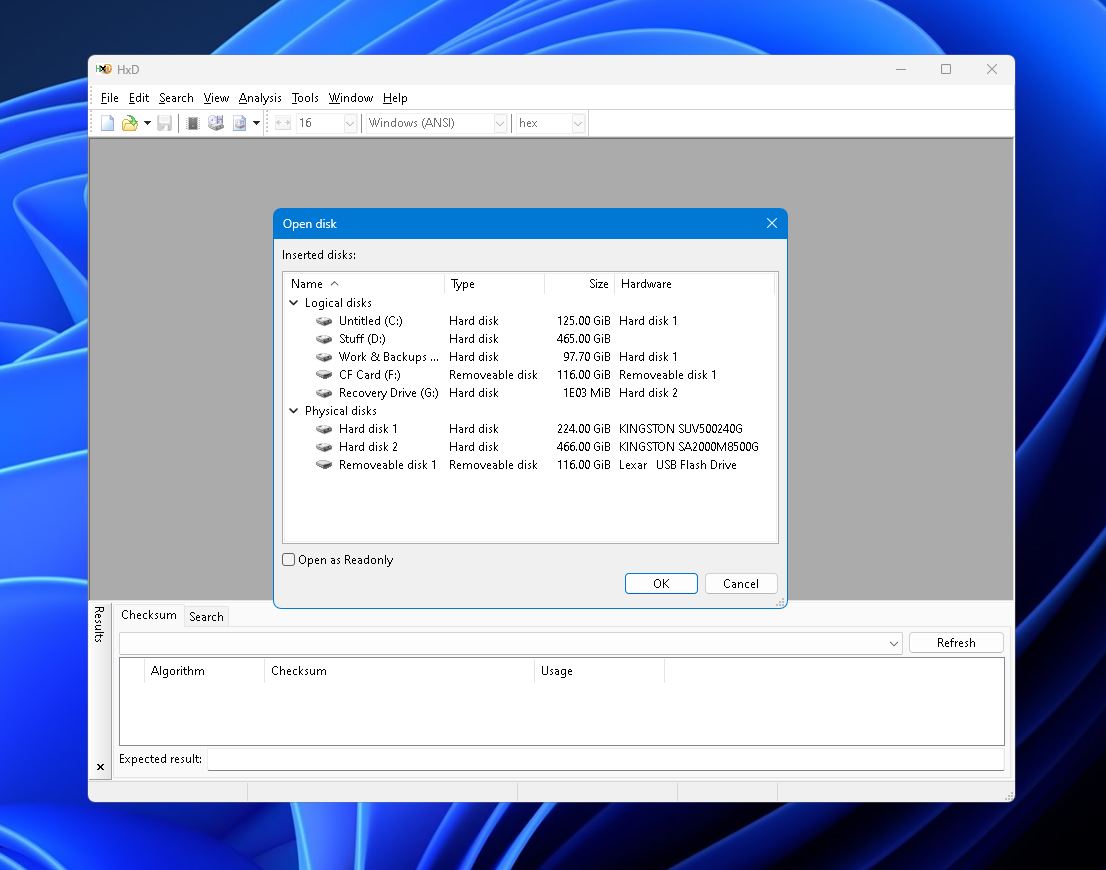
- Etter det, rull ned til sektor “00000001C0” og se på kolonnen “02”. Den skal vise “42,” som angir en dynamisk disk. Endre det til “07,” som er for grunnleggende disker.
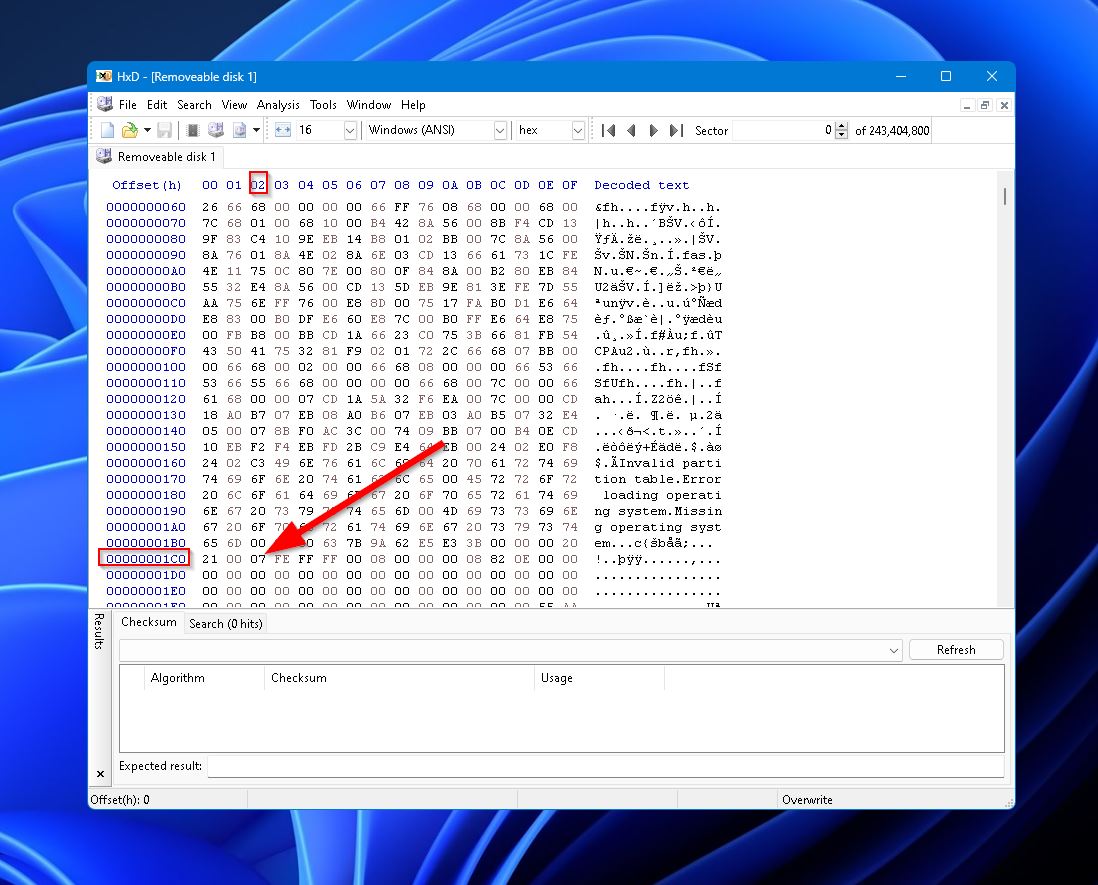
- Trykk Ctrl + S for å lagre endringene, deretter gå videre og start PC-en på nytt.
Merk: Det kan ta noen omstarter før konverteringen er vellykket. Hvis du fortsatt ikke har tilgang til harddisken din etter den tredje omstarten, kan du bare angre endringene på disken ved å endre «07» tilbake til «42».
Fiks 5: Konverter til Basisdisk ved bruk av Diskbehandling
Hvis disken din er ugyldig i diskadministrasjonen, tilbyr verktøyet en enkel måte å konvertere den fra dynamisk til grunnleggende. Dette skal effektivt løse problemet ditt. Problemet er at dette vil slette alle volumene på disken din, og dermed slette alle dataene dine i prosessen. En god idé ville være å bruke en dataredigeringsprogram for å hente filene dine før du gjennomfører diskonverteringen.
Gjenopprett data med Disk Drill:
Disk Drill er en suveren PC-datagjenopprettingsapp kjent for sine raske skanninger, brukervennlige grensesnitt og førsteklasses gjenopprettingsrate. Den er også kompatibel med nesten alle lagringsenheter og filformater. I tillegg er det en prøveversjon tilgjengelig gratis som lar deg teste alle programmets funksjoner og redde opptil 500MB med data.
Her er instruksjonene for hvordan du gjenoppretter ugyldige dynamiske disdata ved hjelp av Disk Drill:
- Last ned Last ned Disk Drill fra Cleverfiles-nettstedet og installer det på datamaskinen din for å komme i gang.
- Start programmet, velg deretter lagringsenheten som er berørt av det dynamiske harddiskproblemet, og klikk «Søk etter tapte data.»
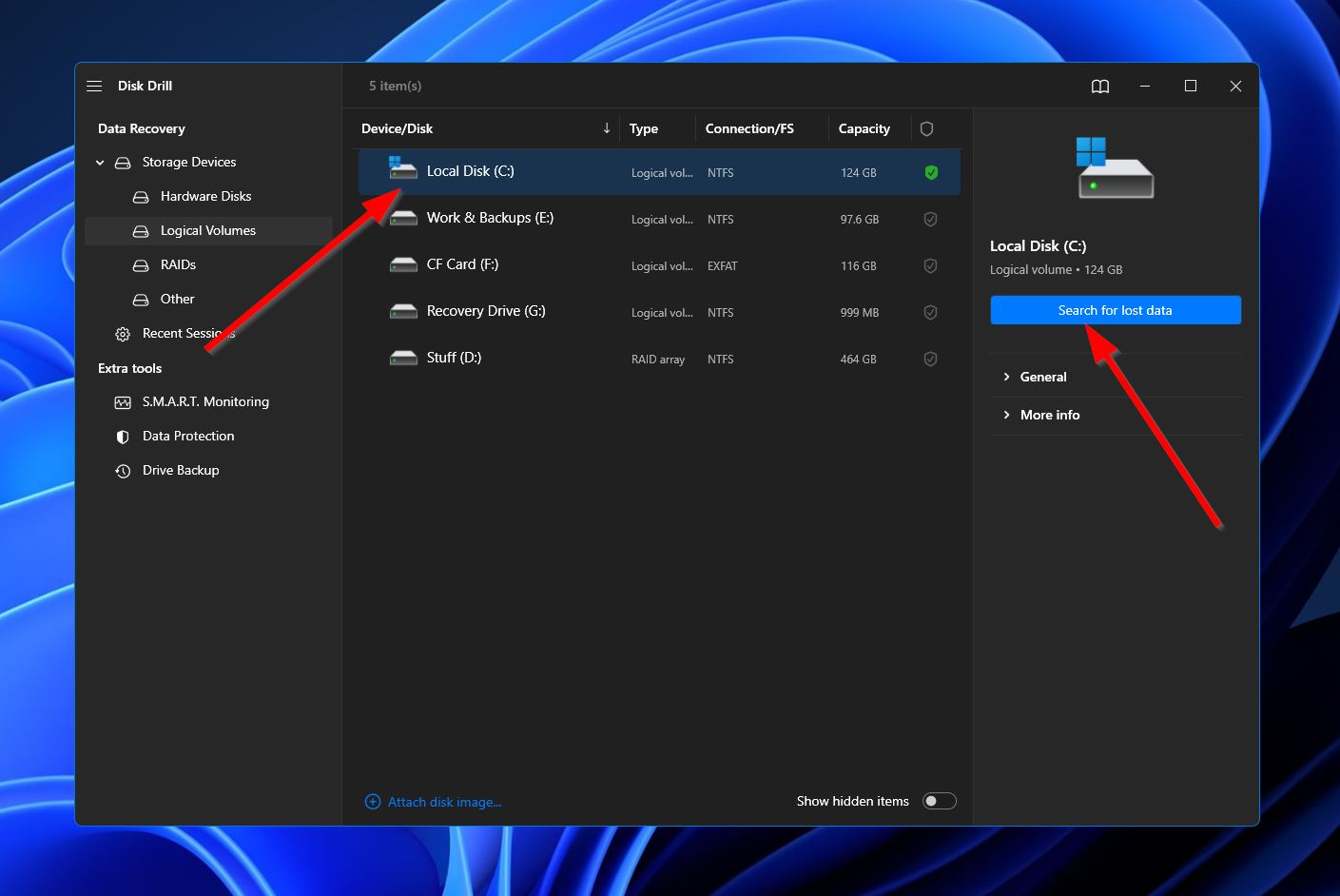
- Ved å klikke vil Disk Drill begynne å skanne disken din for alle gjenopprettbare filer. Du kan klikke på «Gå gjennom funnet» knappen øverst til høyre for å gå til resultatsiden mens skanningen fortsetter. Alternativt kan du vente til skanningen er ferdig, og deretter klikke på den samme knappen for å fortsette til neste trinn.
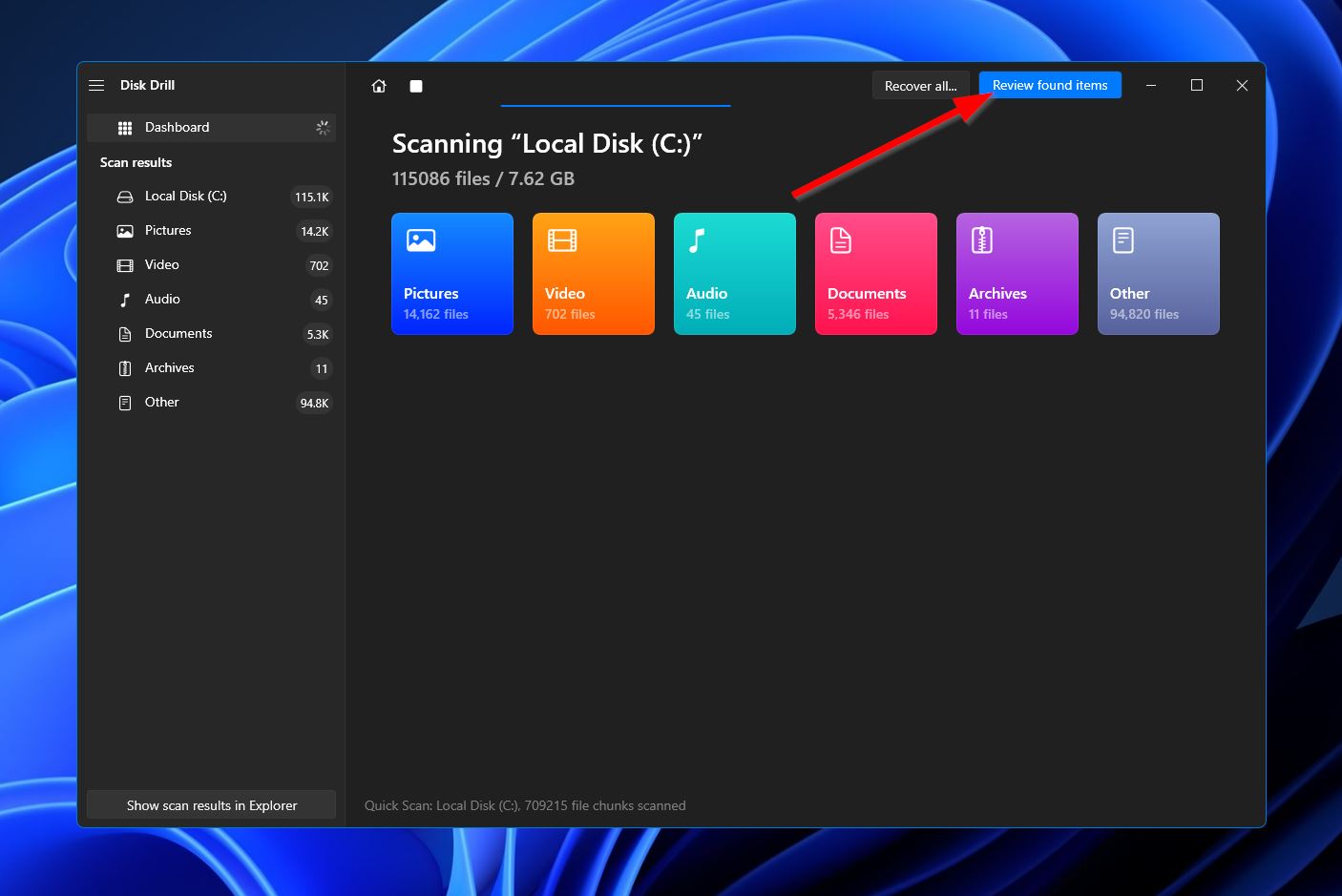
- Når du kommer til resultatskjermen, søk etter filene du vil gjenopprette og marker dem ved å krysse av i boksen ved siden av filnavnene. Du kan også begrense søket ditt ved å bruke kategorifiltrene til venstre og søkefeltet øverst til høyre. Når du er klar, klikk på «Gjenopprett»-knappen.
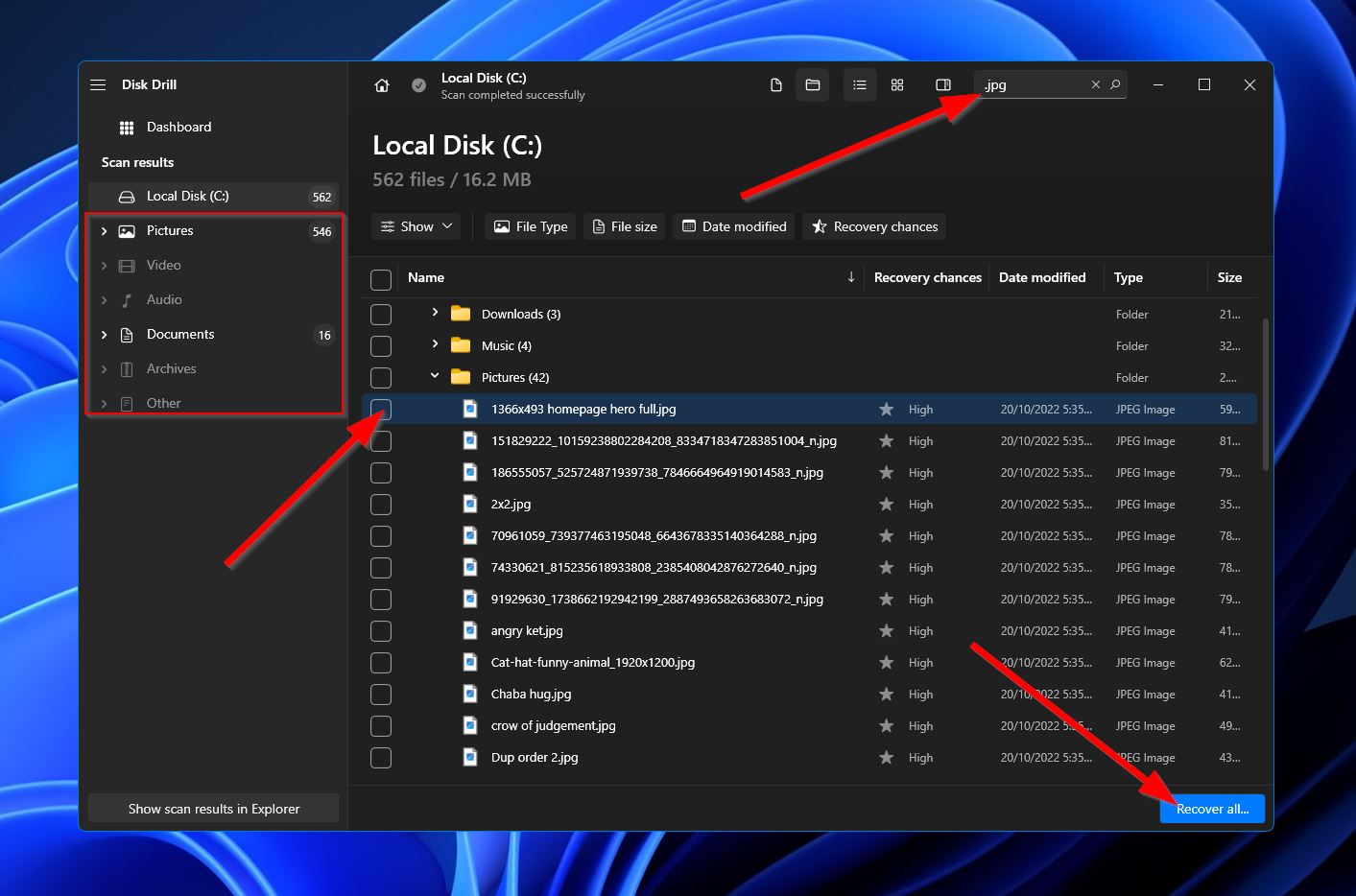
- Deretter vil et lite vindu vises hvor du må velge lagringsplasseringen for de gjenopprettede filene. Selvfølgelig må dette være på en annen disk enn den du gjenoppretter fra. Klikk på «Gjenopprett» når du er klar.
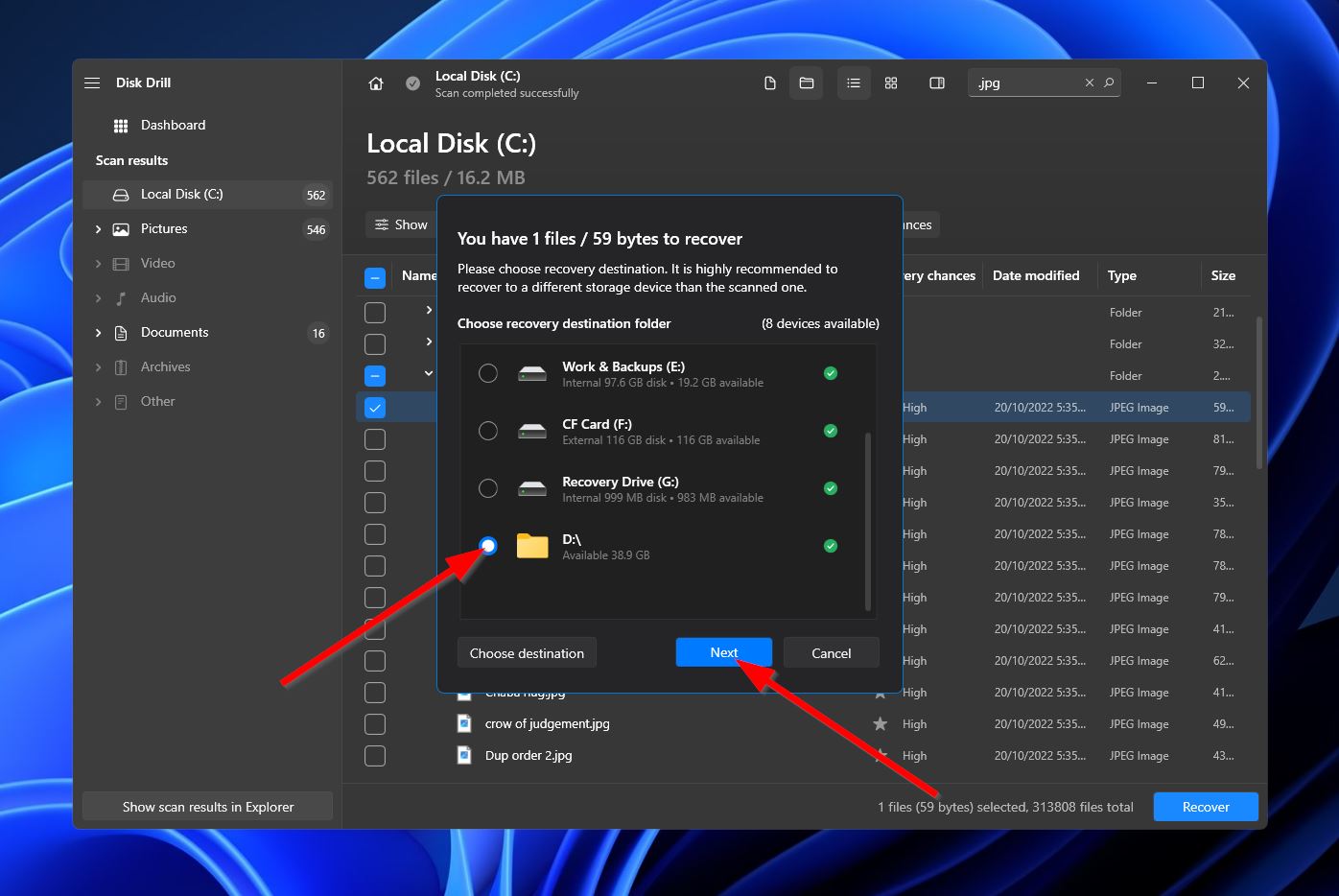
- Disk Drill vil nå begynne å gjenopprette de tapte filene dine. Når det er ferdig, vil du motta en fullføringsmelding sammen med en knapp merket «Vis gjenopprettede data i Utforsker», som du kan klikke for å åpne mappen som inneholder de gjenopprettede filene.
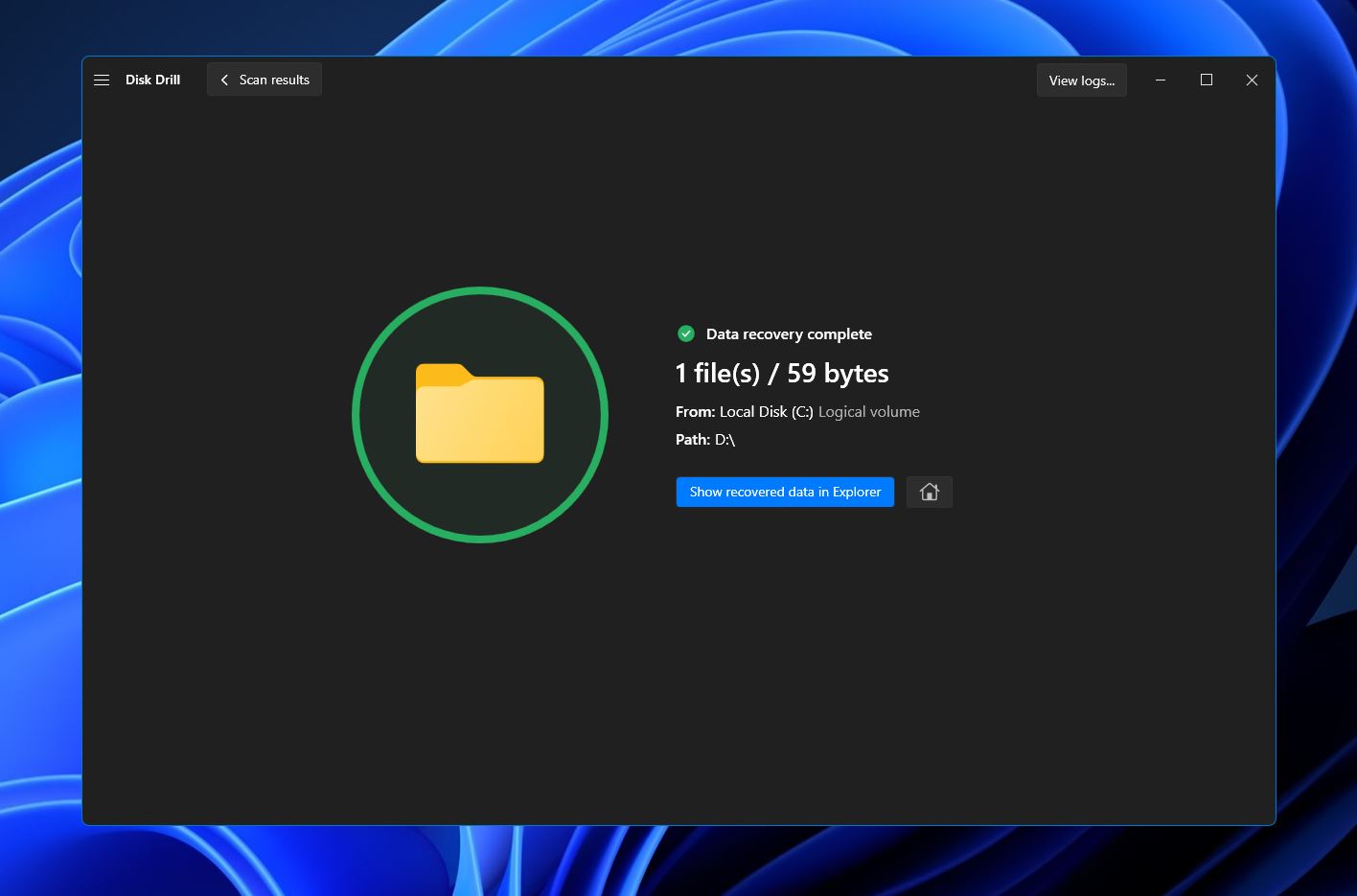
Konverter disk ved hjelp av Diskbehandling-verktøyet:
- Trykk på Windows + R-tastene samtidig for å få opp «Kjør»-kommandoen, skriv deretter inn «diskmgmt.msc» og trykk Enter. Dette vil åpne Diskbehandling.
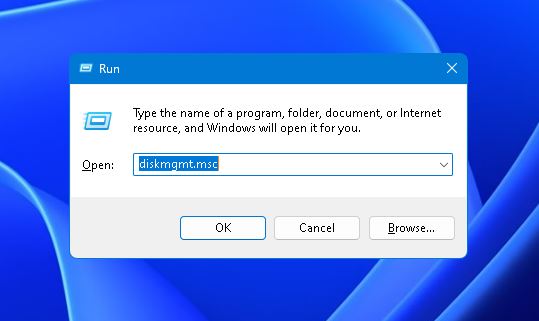
- I nederste halvdel av vinduet, finn den dynamiske disken som er ugyldig i diskbehandling, høyreklikk deretter på den og velg «Konverter til grunnleggende disk.»
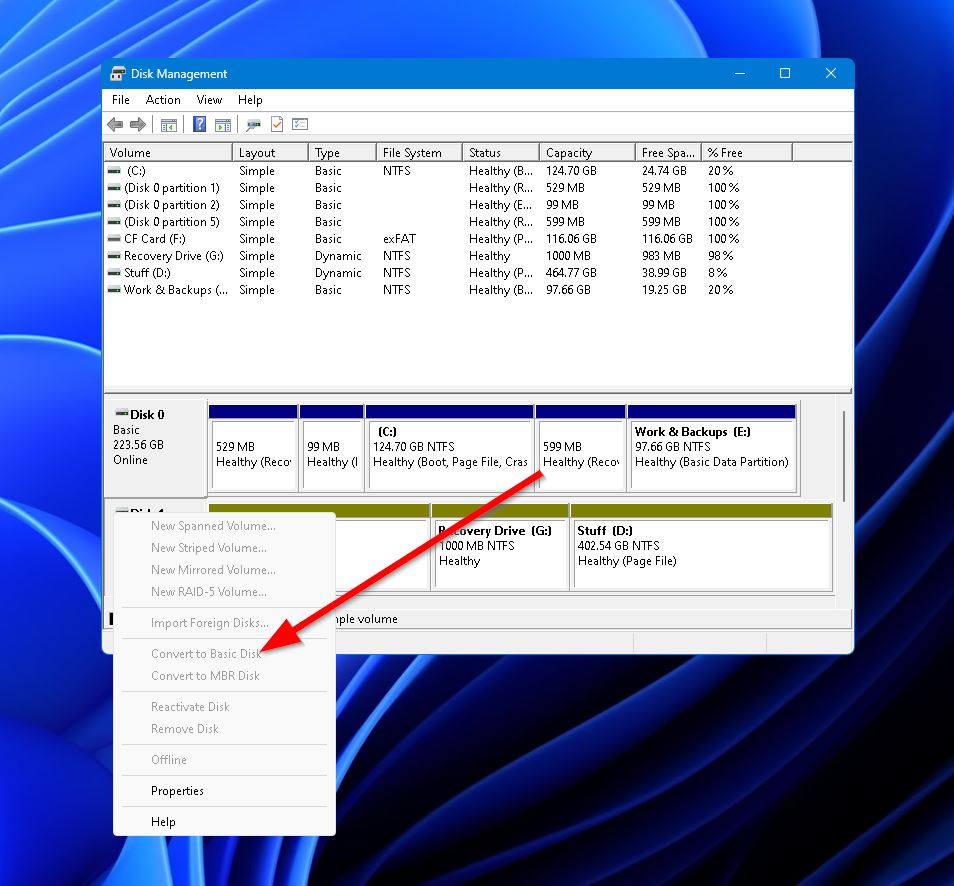
Konklusjon
Feilen «dynamisk disk ugyldig» er et alvorlig problem som hindrer brukere fra å få tilgang til innholdet på en hel harddisk. Det oppstår vanligvis hvis du har oppgradert til en ikke-støttet versjon av Windows eller flyttet harddisken til en annen PC, men det kan også skyldes enhetskorrupsjon. Heldigvis er det ikke et vanskelig problem å fikse. Bare følg metodene vi har skissert ovenfor, så skal harddisken din fungere normalt igjen på kort tid.
 7 Data Recovery
7 Data Recovery 



